- Тип техники
- Бренд
Просмотр инструкции сотового gsm, смартфона HUAWEI P30 lite, страница 23
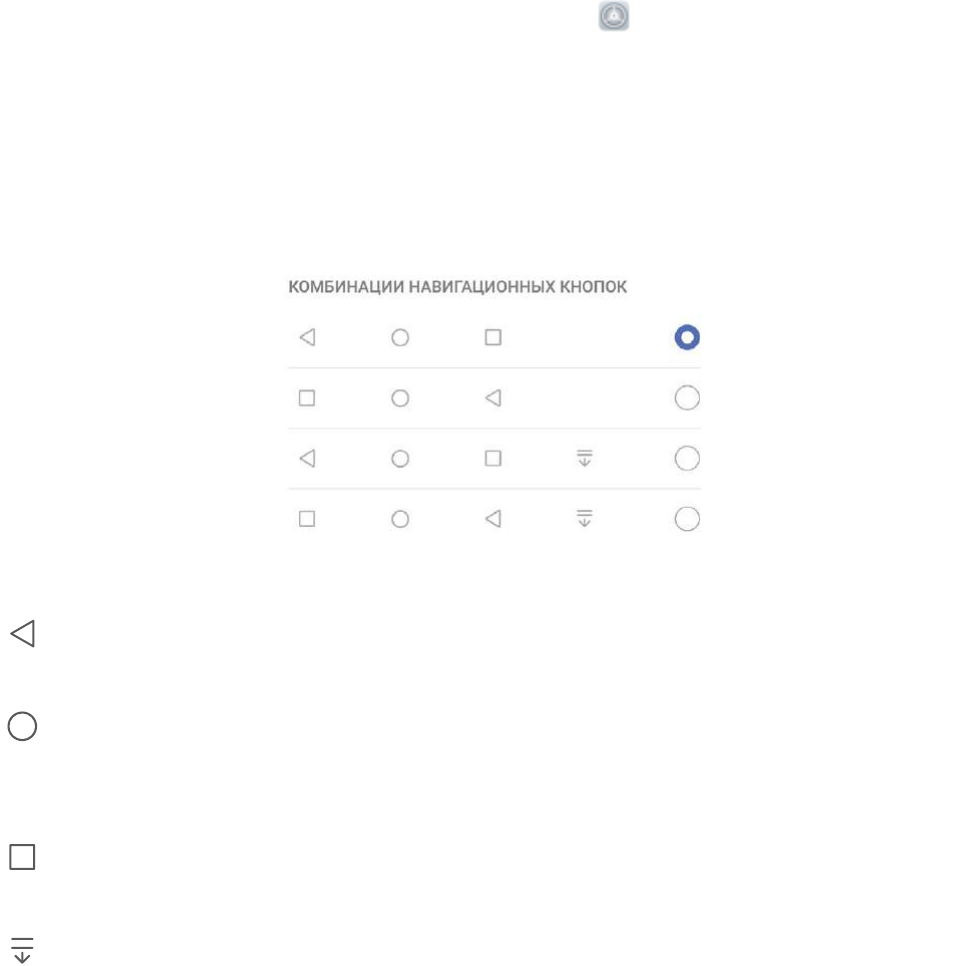
Рабочий экран
Панель навигации
Настройка навигационной панели
С помощью навигационной панели Вы можете вернуться на рабочий экран или к
предыдущему экрану, закрыть приложение или посмотреть список недавно
использованных приложений.
Чтобы настроить вид панели навигации, откройте Настройки, выберите
Система > Системная навигация > Три навигационные кнопки > Настройки,
затем выберите комбинацию навигационных кнопок и включите или выключите
Скрыть навигационные кнопки.
l Кнопка Назад: Нажмите, чтобы вернуться к предыдущему экрану или закрыть
приложение. Нажмите, чтобы скрыть экранную клавиатуру после ввода текста.
l Кнопка Рабочий экран: Нажмите, чтобы вернуться на рабочий экран.
Нажмите и удерживайте, чтобы отобразить значок Google Ассистент, проведите
вверх по нему, чтобы включить Google Ассистент.
l Кнопка Обзор: Нажмите, чтобы открыть список недавно использованных
приложений. Нажмите и удерживайте для перехода в режим нескольких окон.
l Кнопка открытия панели уведомлений: Нажмите, чтобы открыть панель
уведомлений.
Управление фоновыми приложениями с помощью кнопки Обзор
Чтобы быстро переключиться между приложениями, используйте кнопку Обзор.
Кнопка Обзор позволяет быстро переключаться между работающими
18
Ваш отзыв будет первым



